Poista Erebus virus (Poisto-ohjeet) - kesä 2017 päivitys
Erebus viruksen Poisto-ohje
Mikä on Erebus lunnasohjelma virus?
Erebus Linux lunnasohjelma kohdistaa palvelimet
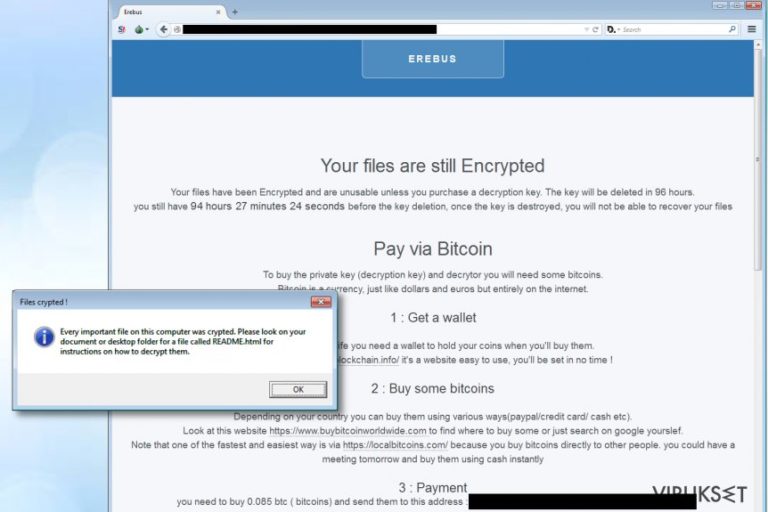
Erebus lunnasohjelma on vaarallinen ohjelma, joka koettaa saastuttaa Linux järjestelmät ja erityisesti palvelimet. Aivan kuten mikä tahansa lunnasohjelma, Sen ensisijainen maali on saastuttaa, niin monta laitetta kuin mahdollista ja vaatia valtavia lunnaita. Lunnasohjelman ensimmäinen version käyttää RSA-2048 salausta, lisää .ecrypt tiedosto päätteen ja jättää kaksi lunnasviestiä: YOUR_FILES_HAS_BEEN_ENCRYPTED.txt” ja ”YOUR_FILES_HAS_BEEN_ENCRYPTED.html. Virusta käytettiin hakkeroimaan sivuja Etelä Koreassa Command and Control (C&C) palvelimilla. Versio onnistui salaamaan yli 423 erilaista tiedostoa.
Lunnasohjelman seuraava versio suunniteltiin ohittamaan User Account Control (UAC) ominaisuus ja laukaisemaan itsensä paremmilla käyttöoikeuksilla. Virus ilmoitti, että jos uhri ei suostu vaatimuksiin ja maksa 0.085 BTC 96 tunnin kuluessa, niin tietokoneella olevat tiedostot tuhotaan. Päivitetty versio poisti uhrien tiedostojen Varjokopiot, joten niitä ei voida palauttaa. Vaikka tiedosto kopioisen pitäminen ulkoisella laitteella voi auttaa sinua säästämään tiedostojasi, niin sinun pitää tallentaa tietosi sinne jatkuvasti, useat tietokoneen käyttäjät eivät luo tällaisia varmuuskopioita. Sen seurauksena he voivat vain surra menetettyjä tiedostoja ja etsi epätoivoisesti niiden palautustapoja. Ei ole väliä oletko Windows, Mac tai Linux käyttäjä, sinun pitää tehdä ennalta ehkäiseviä toimia estääksesi vaaralliset hyökkäykset. Me ehdotamme ohjelmaa, kuten FortectIntego tai SpyHunter 5Combo Cleaner lunnasohjelman poistamiseen. Erbuksen poistoon sinulla pitää olla ohjelma, joka on yhteensopiva Linux järjestelmän kanssa.
Päivitys Helmikuussa 2017: Erebus virus improves, demands a smaller ransom
Helmikuussa verkkoasiantuntijat huomasivat uuden Erebus viruksen version, joka salaa kohdetiedostot AES salauksella ja muokkaa sitten niiden tiedosto laajennukset ROT-23 salauksella. Tämän jälkeen se tallentaa README.html tiedoston työpöydälle. Tiedostossa on ohjeet, kuinka palauttaa tiedostot. Tällaisille viruksille tyypillisesti, Erebus kehottaa uhreja maksamaan 96 tunnin kuluessa. Hakkereilla on tapana ollut käyttää vain yhtä osoitetta yhteydenottoon. Löytyy kuitenkin liian vähän tietoja, että vastaavatko rikolliset uhreille ja palauttavatko he tiedostot. Jos olet langennut tämän lunnasohjelman ansaan, niin keskity Erebus poistoon.
Nykyinen versio ohittaa User Account Control ikkunan, tai toisin sanoen, ottaa toiminnon pois käytöstä, joka käynnistää dialogi laatikon ennen uuden ohjelman asennusta. Erebus lunnasohjelma estää uhreja poistamasta sitä manuaalisesti. Tämän lisäksi, virus muokkaa rekisteriavaimia kiihdyttääkseen toimintaansa. Lunnasohjelma laukaisee eventvwr.msc tiedoston, joka sitten avaa eventvwr.msc tiedoston. EventViewer ei enää ole tekemisissä mmc.exe tiedoston kanssa, siksi se laukaisee satunnaisen viruksen käynnistystiedoston. EventViewer sovelluksen korkeammassa tilassa toiminnan ansiosta, viruksen käynnistystiedosto käynnistyy samoilla oikeuksilla.
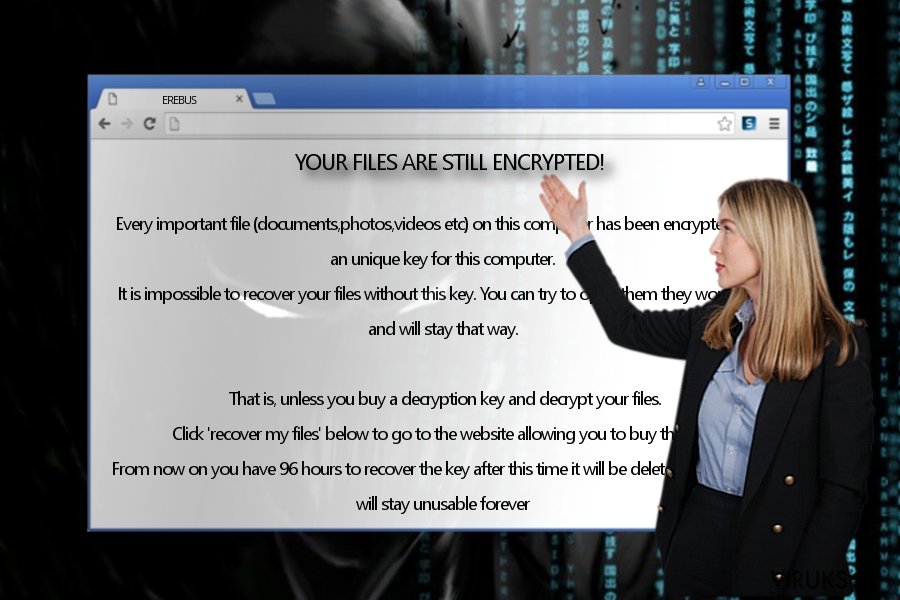
Tämän jälkeen, Erebus yhdistää http://ipecho.net/plain ja http://ipinfo.io/ tunnistaakseen käyttäjän sijainnin. Myöhemmin virus menee myös Tor verkkoon ja yhdistää sen Command and Control palvelimelle.
Älä aliarvioi lunnasohjelmaa, sillä se poistaa varjokopiot ja siksi käyttäjällä on vähemmän mahdollisuuksia palauttaa tiedostot. Tällä hetkellä se vaatii kohtalaisen pieniä lunnaita – 0,85 BTC (90 USD). Lopuksi, se näyttää ylimääräisen viestin, joka jälleen kertoo Erebus kaappauksesta.
Files crypted!
Every important file on this computer was crypted. Please look on your documents or desktop folder for a file called README.html for instructions on how to decrypt them.
Päivitys Kesäkuu 2017: Erebus haittaohjelma iskee Etelä-Korealaiseen verkkoisännöinti yritykseen
Kuvattu haittaohjelma onnistui saastuttamaan verkkoisännöinti yrityksen, nimeltä Nayana Etelä-Koreassa, joka antoi haittaohjelman saastuttaa tuhansia sivustoja. Lunnasohjelma hyökkäys saastutti yli sata Linus palvelinta ja vaikuttaa siltä, että se rohkaisi verkkorikollisia vaatimaan naurettavia lunnaita – 10 Bitcoinia, joka on melkein $26k. Myöhemmin huijarit tajusivat, että lunnaat ovat liian suuret ja laskivat ne 5.4 Bitcoiniin – noin $14k.
Lunnasohjelma lukitsi tietokannat, kuvat ja videot. Yritys on julkaissut useita ilmoituksia sen virallisella verkkosivulla, ilmoittaen että se pahoillaan epämukavuudesta, ja että viranomaiset tutkivat tapausta tällä hetkellä. Tällä välin, Nayana työntekijät työskentelevät rajusti voidakseen vastata asiakkaille ja palauttaakseen heidän varmuuskopiot. On myös tiedossa, että yritys neuvottelee tällä hetkellä lunnaiden hinnasta verkkorikollisten kanssa.
Ilmoitukset yrityksen virallisella sivulla ehdottavat, että verkkorikolliset ovat ehkä antaneet yritykselle kohtalaisen alennuksen – Yhdessä julkaistussa verkkorikollisten viestissä näkyy, että rikolliset pyytävät 550 BTC. Huijarit jopa antavat laskelman, miten yritys voi maksaa sen.
Levitystavat
Muista lunnasohjelmista poiketen, virus keskittyy haittamainontaan sen hyökkäysten toimittamisessa. Se erityisesti toimii mainosten kautta, joita hyökkääjät klikkaavat varomattomasti. Myöhemmin heidät uudelleenohjataan sivustolle, joka on saastutettu RIG exploit kitillä . Kun uhri löytää itsensä tällaiselta sivulta, niin on kysymys vain sekunneista, kun Erebus kaappaus tapahtuu. Voidaksesi välttää tai alentaaksesi hyökkäyksen riskiä, sinun pitää asentaa kunnollinen turvallisuusohjelma ja antaa sen käsitellä virtuaalinen uhka. Se on myös kätevä käsittelemään uhkia, kuten troijalaiset tai pienemmät uhat – kaappaajat.
Poista Erebus virus
Voidaksesi poistaa Erebus lunnasohjelman onnistuneesti, sinulla pitää olla haittaohjelman poistaja. Tämän tekemiseen FortectIntego tai Malwarebytes ovat käteviä. Pidä mielessäsi, että sen pitää olla päivitetty, jotta se voi löytää kaikki uhan komponentit ja rekisterimerkinnät. Jopa poiston jälkeen, voit kiinnittää huomiosi tiedoston palautukseen. Lopuksi, varo roskaposteja, koska ne voivat kantaa tiedostoja salaavia uhkia. Kun pidät ohjelmat päivitettyinä ja selaat nettiä varoen, niin pienennät riskiä saada Erebus lunnasohjelma tai muu lunnasohjelma.
Manuaalinen Erebus viruksen Poisto-ohje
Lunnasohjelma: Manuaalinen lunnasohjelman poisto Vikasietotilassa
Jotkut tiedostoja salaavat uhat ovat tunnettuja, koska ne lukitsevat tietokoneen näytön tai lopettavat muita järjestelmän ominaisuuksia. On luultavaa, että tämän hetkinen uhka voi olla yksi niistä. Tämän tuloksena on luultavaa, että kohtaat Erebus poiston ongelmia. Siksi nämä ohjeet (suunniteltu Windows käyttäjille) auttavat sinua hallinnan palauttamisessa.
Tärkeää! →
Manuaaliset poisto-ohjeet voivat olla liian vaikeita tavallisille tietokoneen käyttäjille. Ne vaativat edistyneitä IT-taitoja, jotta se voidaan suorittaa oikein (jos tärkeitä järjestelmätiedostoja poistetaan tai ne vahingoittuvat, niin koko Windows voi saastua), ja niiden suorittaminen voi kestää myös tuntien ajan. Siksi me todella suosittelemme käyttämään automaattista tapaa yllä mainitun sijaan.
Askel 1. Mene Vikasietotilaan Verkolla
Manuaalinen haittaohjelman poisto voidaan suorittaa helpoiten Vikasietotilassa.
Windows 7 / Vista / XP
- Klikkaa Start > Shutdown > Restart > OK.
- Kun tietokoneesi aktivoituu, aloita painamalla F8 painiketta (jos tämä ei toimi, kokeile F2, F12, Del, jne. – se kaikki riippuu emolevysi mallista) näet Advanced Boot Options ikkunan moneen kertaan.
- Valitse Safe Mode with Networking listalta.

Windows 10 / Windows 8
- Klikkaa Start hiiren oikealla painikkeella ja valitse Settings.

- Selaa alas ja valitse Update & Security.

- Ikkunan vasemmalla puolella, valitse Recovery.
- Selaa nyt alas ja löydä Advanced Startup section.
- Klikkaa Restart now.

- Valitse Troubleshoot.

- Mene Advanced options.

- Valitse Startup Settings.

- Paina Restart.
- Paina sitten 5 tai klikkaa 5) Salli Vikasietotila Verkolla.

Askel 2. Sammuta epäilyttävät prosessit
Windows Tehtävien Hallinta on hyödyllinen työkalu, joka näyttää kaikki taustaprosessit. Jos haittaohjelma käyttää prosesseja, niin sinun pitää sammuttaa ne:
- Paina Ctrl + Shift + Esc avataksesi Windows Tehtävien Hallinnan.
- Klikkaa More details.

- Selaa alas Background processes osioon ja etsi mitä tahansa epäilyttävää.
- Klikkaa hiiren oikeaa painiketta ja valitse Open file location.

- Mene takaisin prosessiin, klikkaa oikealla ja valitse End Task.

- Poista vaarallisen kansion sisältö.
Askel 3. Tarkista ohjelmien Käynnistys
- Paina Ctrl + Shift + Esc avataksesi Windows Tehtävien Hallinnan.
- Mene Startup välilehteen.
- Klikkaa oikealla epäilyttävää ohjelmaa ja valitse Disable.

Askel 4. Poista viruksen tiedostot
Haittaohjelman tiedostot voidaan löytää eri paikoista tietokoneeltasi. Tässä ohjeet, jotka voivat auttaa sinua löytämään ne:
- Kirjoita Disk Cleanup Windows hakuun ja paina Enter.

- Valitse kovalevy, jonka haluat puhdistaa (C: on päälevy ensisijaisesti ja siellä haittatiedostot yleensä ovat).
- Etsi Poistettavia Tiedostoja listalta ja valitse seuraava:
Temporary Internet Files
Downloads
Recycle Bin
Temporary files - Valitse Clean up system files.

- Voit etsiä myös muita vaarallisia tiedostoja, jotka piileskelevät seuraavissa kansioissa (kirjoita nämä merkinnät Windows Hakuun ja paina Enter):
%AppData%
%LocalAppData%
%ProgramData%
%WinDir%
Kun olet valmis, käynnistä PC normaalissa tilassa.
Poista Erebus käyttäen System Restore
Jos automaattinen poistotapa ei toimi odotetulla tavalla, niin valitse seuraava tapa.
-
Askel 1: Käynnistä tietokoneesi uudelleen Safe Mode with Command Prompt
Windows 7 / Vista / XP- Klikkaa Start → Shutdown → Restart → OK.
- Kun tietokoneesi aktivoituu niin ala painamaan F8 toistuvasti kunnes näet Advanced Boot Options ikkunan.
-
Valitse Command Prompt listalta

Windows 10 / Windows 8- Paina Power painiketta Windows kirjautumisruudussa. Nyt paina ja pidä Shift mikä on näppäimistössäsi ja klikkaa Restart.
- Valitse sitten Troubleshoot → Advanced options → Startup Settings ja paina lopuksi Restart
-
Kun tietokoneesi aktivoituu, valitse Enable Safe Mode with Command Prompt, Startup Settings ikkunassa.

-
Askel 2: Palauta järjestelmän tiedostot ja asetukset
-
Kun Command Prompt ikkuna ilmaantuu, kirjoita cd restore ja klikkaa Enter.

-
Kirjoita sitten rstrui.exe ja paina Enter uudelleen..

-
Kun uusi ikkuna avautuu, klikkaa Next ja valitse haluamasi palautuspiste joka on ennen Erebus pääsyä koneelle. Klikkaa sen jälkeen Next.


-
Klikkaa nyt Yes aloittaaksesi järjestelmän palautuksen

-
Kun Command Prompt ikkuna ilmaantuu, kirjoita cd restore ja klikkaa Enter.
Bonus: Palauta tiedostosi
Ohjeiden jotka ovat yllä, pitäisi auttaa sinua poistamaan Erebus tietokoneeltasi. Salattujen tiedostojen palauttamiseksi, me suosittelemme käyttämään yksityiskohtaisia ohjeita jotka virukset.fi turvallisuusasiantuntijat ovat luoneetSe on valitettavaa, mutta Linux järjestelmällä lukitut tiedostot voidaan palauttaa vain varmuuskopioista. Jos sinulla ei ole niitä, niin tiedostojasi ei ehkä voida palauttaa.
Jos tiedostosi ovat joutuneet Erebus salaamaksi niin voit käyttää useita tapoja niiden palauttamiseksi
Erebus salauksen poistotyökalua ei ole saatavilla
Lopuksi, sinun kannattaa aina ajatella suojautumista krypto-lunnasohjelmia vastaan. Voidaksesi suojella tietokonettasi Erebus ja muita lunnasohjelmia vastaan, käytä maineikasta haittaohjelman poistajaa, kuten FortectIntego, SpyHunter 5Combo Cleaner tai Malwarebytes.
Suositeltavaa sinulle
Älä anna hallituksen vakoilla sinua
Hallituksella on useita ongelmia, mitä tulee käyttäjien tietojen seuraamiseen ja asukkaiden vakoiluun, joten sinun kannattaa ottaa tämä huomioon ja oppia lisää hämärien tietojen keräystavoista. Vältä ei-toivottua hallituksen seurantaa tai vakoilua ja ole täysin nimetön internetissä.
Voit valita eri sijainnin, kun menet verkkoon ja käyt käsiksi materiaalin, jota haluat ilman sisältörajoituksia. Voit helposti nauttia riskittömästä internetyhteydestä pelkäämättä hakkerointia, kun käytät Private Internet Access VPN palvelua.
Hallitse tietoja joihin hallitus tai muu toivomaton osapuoli voi päästä käsiksi ja selata nettiä ilman vakoilua. Vaikka et ota osaa laittomiin toimiin tai luotat valitsemiisi palveluihin, alustoihin, epäilet omaa turvallisuuttasi ja teet varotoimia käyttämällä VPN palvelua.
Varmuuskopioi tiedot myöhempää käyttöä varten, haittaohjelmahyökkäyksen varalta
Tietokoneen käyttäjät voivat kärsiä useista menetyksistä verkkotartuntojen takia tai omien virheiden takia. Haittaohjelman luomat ohjelmaongelmat tai suorat tietojen menetykset salauksen takia, voi johtaa ongelmiin laitteellasi tai pysyviin vahinkoihin. Kun sinulla on kunnolliset päivitetyt varmuuskopiot, voit helposti palauttaa ne sellaisen tapahtuman jälkeen ja palata töihin.
On tärkeää luoda päivityksiä varmuuskopioistasi, kun laitteeseen tehdään muutoksia, jotta voit päästä takaisin pisteeseen, jossa työskentelit haittaohjelman tehdessä muutoksia tai ongelmat laitteella aiheuttavat tiedostojen tai suorituskyvyn saastumisen. Luota tällaiseen käytökseen ja tee tietojen varmuuskopioinnista päivittäinen tai viikoittainen tapa.
Kun sinulla on aikaisempi versio jokaisesta tärkeästä dokumentista tai projektista, niin voit välttää turhautumisen ja hajoamiset. Se on kätevää, kun haittaohjelma tapahtuu yllättäen. Käytä Data Recovery Pro järjestelmän palautukseen.







